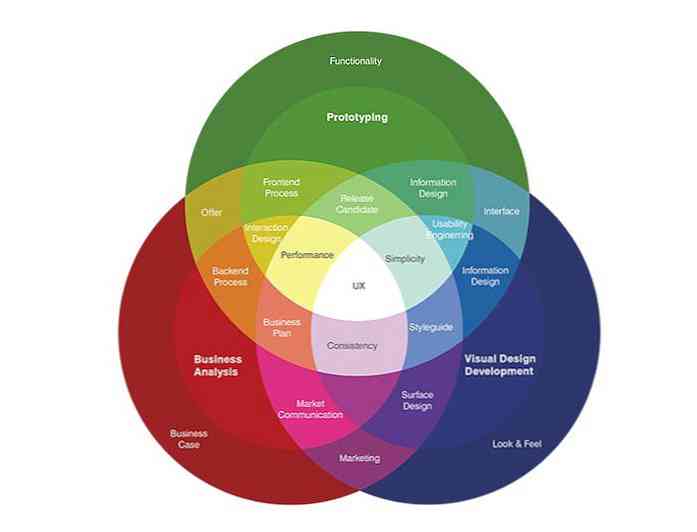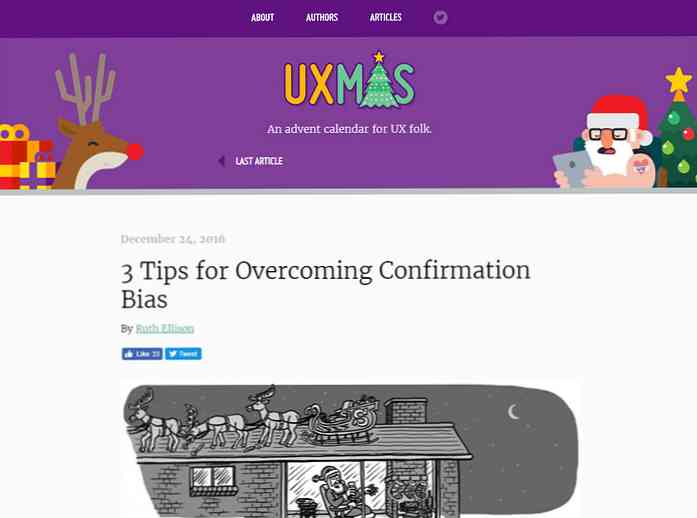使用する保護者による制限を決定するためのユーザーアクティビティレポートの利用
今週ご存知のように、私たちはオンラインでそして一般的にPCであなたの子供を保護するのを助ける方法をカバーしています。 Vistaには、これらのタスクを簡単にするのに役立つ、ペアレンタルコントロール機能が含まれています。これまで、プログラムをブロックまたは許可する方法、子供がPCを使用できる時間を制限する方法、および特定のWebサイトをブロックする方法について説明しました。良いヒントであり、若いユーザーにはかなりうまくいくようです。しかし、このテクノロジー時代の子供たちが少し年をとって、もっと適応することを学ぶようになると、何を制御すべきかどうかを決定するのは困難になります。それが今日のヒントが出てくるところです。ここで私はあなたがブロックしたいかブロックしたくないかを決定するためにアクティビティレポートを使用する方法を紹介します.
このレポートに再度アクセスするには、コントロールパネルに行き、をクリックしてください。 「どのユーザーにもペアレンタルコントロールを設定する」.

管理したいユーザーアカウントをクリックしてください。.

さて、今度は自分のプロフィールの下でView Activityレポートを選択したいのですが、レポートが生成されるまで少し時間がかかるかもしれません。.

このレポートはいくつかの項目をカバーしますが、そのうちのいくつかはあなたを驚かせるかもしれません。どちらの方法でも、これはどの機能を追加または無効にするかを決定するための優れたツールです。レポートで最初に確認することは、左上隅にあります。これには、Webブラウジング、電子メール、インスタントメッセージングなどに関する詳細情報が含まれます。ご覧のとおり、単純な展開可能なツリー形式でレイアウトされています。.

各サブカテゴリの下で、リストは非常に包括的になることがあります。たとえば、このリストにアクセスしたWebサイトを見ると、1,000を超える結果が得られました。これは、数時間のブラウズの直後です。しかしあなたが見ることができるようにあなたが彼らがPCを使っているもののより明確な絵を得るために見ることができるいくつかのトピックがあります.

これはあなたが見てレポートを得ることができるすべてのものの完全に展開されたツリービューです。ご想像のとおり、このレポートは特定のサイトにいることや特定のアプリケーションを実行していることを否定しようとするときに非常に便利ですが、証拠はあります!


これまで、Windows Vistaを使用して、オンラインでPCを使用して子供たちを監視および保護する方法について説明してきました。このシリーズの今後の機能では、XPで同様の結果を得るために使用できること、および他社製のアプリケーションやサービスを使用するためのその他の注意事項について説明します。.